Часто бывает необходимо обрезать видео и удалить ненужные части, особенно если снималось всё подряд (как это обычно бывает 🙂 Обрезать ненужные части видео в программе Bolide Movie Creator очень просто.
- Запускаем Bolide Movie Creator
- Добавляем нужный ролик в проект в нижней части окна
- Устанавливаем курсор в место, где необходимо обрезать видео (для точного покадрового позиционирования можете пользоваться клавишами курсора влево и вправо)
- Кликаем на кнопке разделения (в тулбаре над линией времени)
- Ненужные части удаляем — выделяем мышкой и нажимаем Del. Пустые участки удаляются точно также.
- Не забываем сохранить результат с помощью кнопки «Сохранить видео»
Видеоурок
Полезно знать
Вместо клика по кнопке разделения можно просто нажимать клавиши CTRL-Q. Если ролик довольно длинный, для точного позиционирования вы можете увеличить масштаб линии времени, потянув мышкой за три вертикальные синие линии на слайдере под проектом. Либо можно крутить колёсико мыши, удерживая при этом нажатой клавишу Shift.
BOLIDE MOVIE CREATOR: УДОБНЫЙ МОНТАЖ ВИДЕО ДЛЯ НАЧИНАЮЩИХ
Часто задаваемые вопросы о видеомонтаже
- Как редактировать видео?
- Как ускорить видео?
- Как замедлить видео?
- Как добавить музыку в видео?
- Как убрать звук в видео?
- Как заменить звук в видео?
- Как добавить картинку на видео?
- Как улучшить голос на видео?
Источник: movie-creator.ru
Bolide Movie Creator — видеомонтаж для начинающих

Производители видеоредактора Bolide Movie Creator старались создать максимально простую и понятную программу для обработки видео — это у них получилось на 5+.
В этом редакторе видео нет даже настроек. Под страшной и пугающей многих пользователей кнопочкой «Настройки» находятся всего-лишь:
- выбор языка
- автосохранение проекта
- «еженедельное обновление программы»
Возможности Bolide Movie Creator
С Bolide Movie Creator вы сможете:
- Редактировать файлы форматов AVI, MPEG, AVI, VOB, MP4, DVD, WMV, 3GP, MOV, MKV…
- Вырезать и склеивать фрагменты видео
- Поворачивать видеоролики
- Накладывать текст на видео и делать титры
- Комбинировать фото с видео
- Изменять скорость видео
- Подсвечивать любую область на видео
- Накладывать логотип на видео
- Добавлять любую музыку на фон видео
- …
Отдельно отмечу, что Bolide Movie Creator поддерживает большинство форматов видео, в которых снимают автомобильные видеорегистраторы.
Программа обладает некоторыми особенностями, которые позволят сделать ролик снятый видеорегистратором приятным к просмотру.
Как начать делать свое видео. Bolide Movie Creator
Об этом подробнее пишут производители на своей странице «Редактор видео с регистратора» .
Согласитесь, что это неслабые возможности для простого и понятного видеоредактора.
Как работать в Bolide Movie Creator
Работать с программой очень легко и просто — видеомонтаж для начинающих.
Добавляем (или перетаскиваем) своё видео в нее…
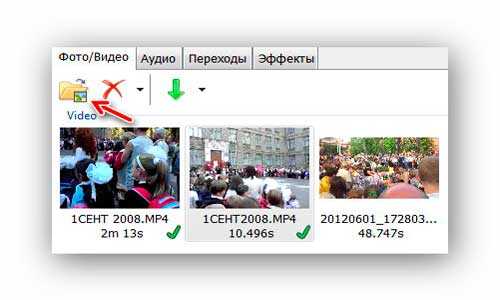
…переносим его в нужной последовательности в нижнее поле (таймлайн)…
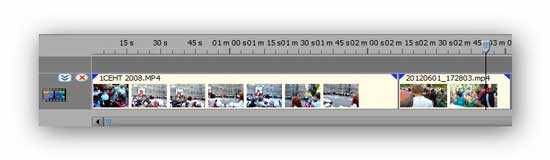
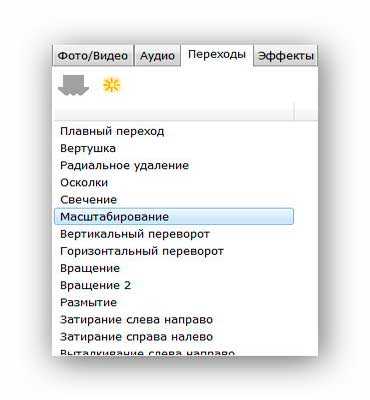
…применяем эффекты (если нужно)…
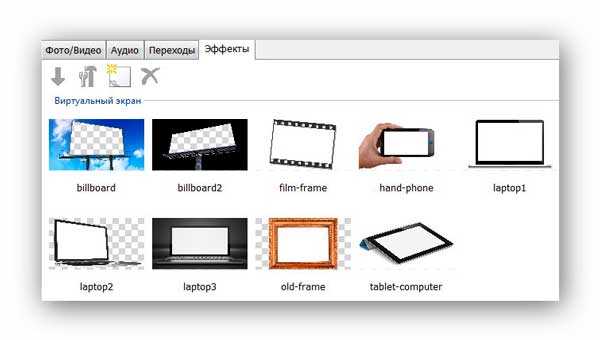
Для удобного редактирования видео используйте панель инструментов…
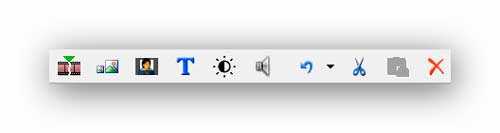
…а для предварительного просмотра — встроенный видеоплеер…
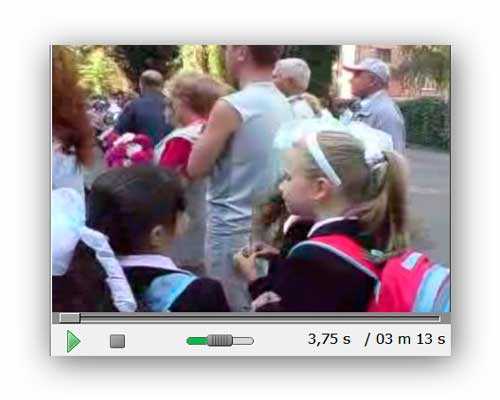
ВСЁ! Осталось сохранить отредактированное/созданное видео…


И кто теперь скажет, что видеоредактор Bolide Movie Creator сложная компьютерная программа?
Скачать Bolide Movie Creator
| Предназначение: | Программа для быстрого и простого редактирования видео |
| Название программы: | Bolide Movie Creator |
| Производитель (автор): | Bolide® Software |
| Статус: | Бесплатно (пробный период) |
| Категория: | Работа с видео |
| Размер инсталлятора (архива): | 29.6 Мб |
| Поддержка ОС: | Windows XP,7,8,10 |
| Язык интерфейса: | Английский, Русский… |
| Безопасность: | Вирусов нет |
| Похожие программы: | OpenShot |
Дополнительного софта и панелей инсталлятор не предлагает установить.
Распространяется программа производителями платно — специальная цена на лицензию для русскоязычных пользователей всего 990 рублей. Временный период бесплатного использования для ознакомления 30 дней.
Такой видеомонтаж для начинающих. До новых полезных компьютерных программ и интересных приложений для Андроид.
Источник: optimakomp.ru
С программой Bolide Movie Creator видеомонтаж освоит даже новичок
Ко мне на обзор попал видеоредактор Bolide Movie Creator, но, прежде чем начать рассказывать его возможностях я хочу немного вернуться в прошлое. Не счесть сколько раз я обещал себе, будучи в отпуске, что по возвращении домой обязательно смонтирую шикарный клип из тысячи отснятых фотографий и сотни видео.

Вначале планировалась красивая заставка с названием посещённой страны, а дальше должны были сменяться города, лица и тарелки с заморскими яствами. Я представлял, как выложу этот шедевр на файлообменник для друзей и родных, в соцсеть – для всех остальных, как соберу десятки восторженных отзывов.
Но все мои благие намерения разбивались о слишком простые и бестолковые либо наоборот чудовищно мудрёные программы для видеомонтажа . Первые я сносил сразу, во-вторых пытался разбираться бессонными ночами, но, в конце концов, физиология побеждала разум, и я шёл спать несолоно хлебавши. Пока я не узнал про Bolide Movie Creator.
Bolide Movie Creator что это?
И вот удача улыбнулась мне и подкинула Bolide Movie Creator – первый продвинутый видеоредактор для чайников, или более политкорректно «для начинающих». Я скачал инсталлятор с официального сайта Bolide Movie Creator, весит он неполных 25 мегабайт, работает со всеми операционками Windows начиная с Vista. Ознакомительная версия совершенно бесплатна и неограничена по времени использования, лицензию можно купить позже, стоимость её невысока.
Быстрая установка и понятный интерфейс
Установка шустрая. Быстрый запуск. Сразу замечу первый позитивный момент – интерфейс полностью русскоязычный, собственно и разработана программа в России с учётом, так сказать, требований менталитета и потребностей местных начинающих деятелей киноискусства.

Второй плюс – все названия не только написаны на родном понятном языке, они действительно понятны. Вкладок для работы всего пять, они обозначены коротко и ясно: Фото/Видео, Аудио, Переходы, Эффекты, Ещё. Под таинственным «Ещё» скрываются девять вариантов виртуальных экранов, можно симулировать воспроизведение видео на билборде или экране планшета, необычно. Для меня это настоящее маленькое чудо — открыть функциональный видеоредактор и не испытать желания тут же скрыться от него в дождевых лесах Амазонии .
Bolide Movie Creator, несмотря на внешнюю простоту, умеет многое. Этот скромный на вид трудяга позволяет обрабатывать все ходовые форматы: AVI, MPEG, AVI, VOB, MP 4 , DVD, WMV, 3GP , MOV, MKV. Сохранить итоговый видеофайл можно на выбор в AVI, MKV, WMV, MP 4 или даже в анимированном GIF, столь популярном в социалках .
Работа и удобство
Видеоредактор Bolide Movie Creator не требует долгого вникания и штудирования инструкций. На мой взгляд, программой можно пользоваться сразу после старта. Всё очевидно и прозрачно. Работа с файлами проходит путём их перетаскивания: сначала из проводника в локальную библиотеку программы, затем из библиотеки в таймлайн уже для непосредственной вставки в текущий проект. Это очень удобно!
В нижней части окна программы видна шкала времени и визуальная раскадровка , без труда можно найти нужный момент для обрезки видео или вставки.
При склеивании нескольких видеороликов или фотографий (можно же и слайд-шоу по старинке соорудить!) есть возможность выбрать способ перехода от одного фрагмента к другому. И даже здесь по названиям эффектов можно сразу догадаться, как они будут выглядеть в действии. Не нужно вслепую тыкать во все строчки, здесь место для осознанного выбора. Например, совершенно ясно, как будет происходить переход именуемый «Горизонтальный переворот» или «Затирание справа». Тем не менее для сомневающихся заботливые создатели программы предусмотрели элементарнейший и наглядный способ демонстрации эффектов – на примере переходов от буквы А кислотного цвета к букве Б. Просто отлично, что анимацию можно просмотреть в движении и выбрать заранее, без вклейки в рабочий проект.

В процессе редактирования видео можно ускорять или замедлять, убирать полностью или заменять звук, накладывать музыку, даже улучшать качество голоса в записи. Само собой, можно регулировать базовые параметры: яркость, контрастность, насыщенность.
Визуальные эффекты и навыки
Помимо типовых монтажных инструментов, в Bolide Movie Creator хранится широчайший набор визуальных эффектов: от банальной, но очень нужной сепии до неожиданного « шрека » (зелень) и совсем уж странной «вышивки» крестиком. А ещё есть возможность делать подписи на видео, в том числе анимированные, с красивыми переходами. Если финальную работу планируется показывать людям с нарушением слуха, удобно будет добавить для них субтитры.


В числе полезностей отмечу ещё функцию Zoom – в кадре отмечается определённая зона для увеличения, она приближается при воспроизведении видео. Пригодится, если вы снимали что-то издалека и не использовали зум камеры при съёмке, в редакторе можно исправить и это. Причём вполне легко в несколько кликов, без танцев с бубном.
Ещё один очень нужный, на мой взгляд, навык Bolide Movie Creator – умение выделять подсветкой обозначенную вручную область в кадре. Не подсвеченное пространство дополнительно немного затемняется. Этот эффект позволяет привлечь внимание к неочевидным деталям.

Помимо всего перечисленного выше, видеоклипы можно снабжать дополнительной креативной нагрузкой в виде наложенной анимации, взятой фактически откуда угодно – это может быть вырезанная из картинки фигурка Кунг-Фу Панды, логотип вашей компании или символика спортивной команды, за которую играет ваша дочь. Все зависит от задачи, которую вы перед собой ставите, Bolide Movie Creator никак не ограничивает полет фантазии. Главное, чтобы не было мучительно больно, не забывайте сохранять свои творения в виде проекта или финального видеофайла.
Итог
Видеоредактор Bolide Movie Creator оправдал мои ожидания. Смонтировать эффектный клип для бытовых нужд с помощью него не составит труда ни школьнику, ни пенсионеру. Отрадно, что в стремлении упростить программу её создатели смогли вовремя остановиться и «не отрезать» нужных функций, при этом ничего лишнего в софте тоже нет. Это цельный законченный продукт, не жалко потратиться на лицензию.
Приятно и то, что разработчики проявили заботу о пользователях не только при подготовке программы, но и при дальнейшей поддержке. Например, на официальном сайте Bolide Movie Creator можно найти лаконичный и очень грамотный вводный курс по видеомонтажу , и даже словарик начинающего видеомонтажера . Изучение этих материалов не отнимет много времени, зато познакомит новичка с азами. А дальше и до профессиональных видеоредакторов рукой подать, главное, с чего-то начать. Bolide Movie Creator – как раз отличная стартовая площадка.
Источник: tehnobzor.ru